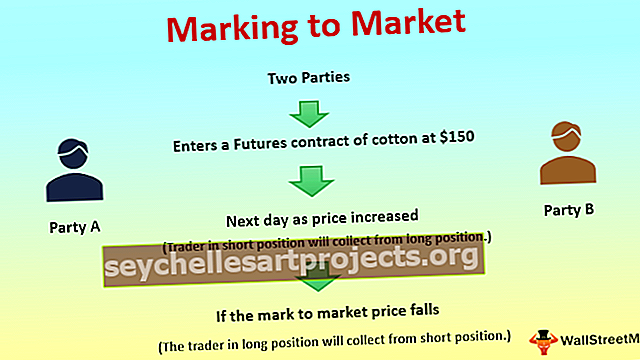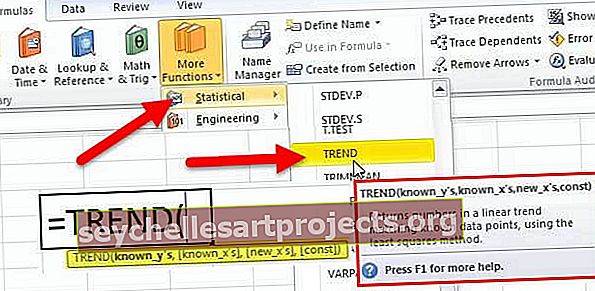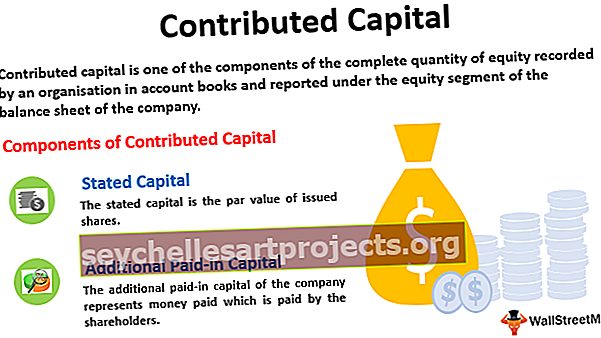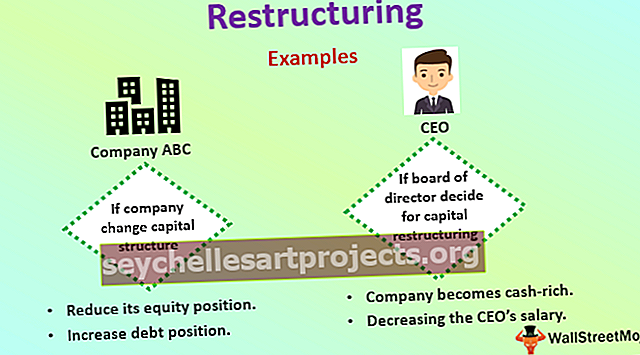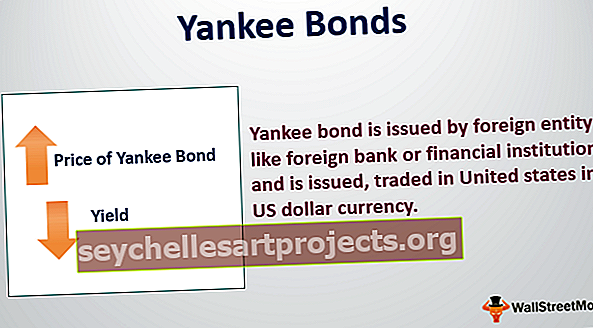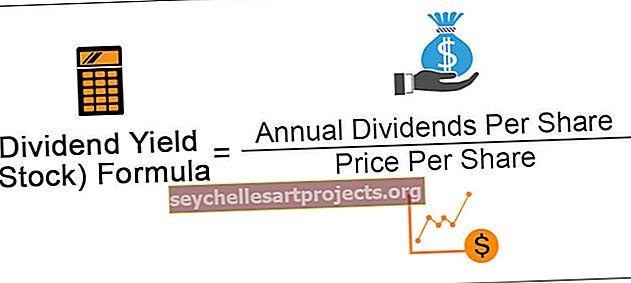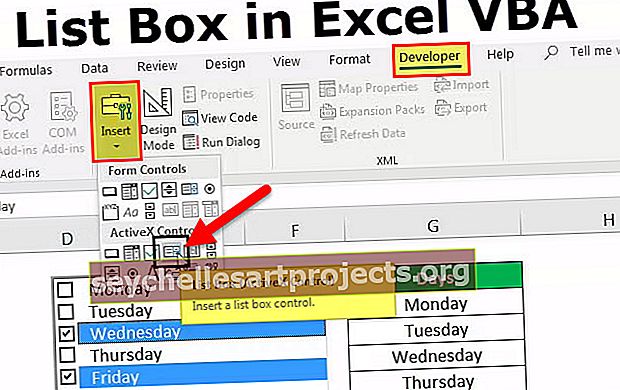Počítání barevných buněk v aplikaci Excel | Nejlepší 3 metody (průvodce krok za krokem)
Nejlepší 3 metody počítání barevných buněk v aplikaci Excel
Neexistuje žádná vestavěná funkce pro počítání barevných buněk v aplikaci Excel, ale níže jsou uvedeny 3 různé způsoby, jak tento úkol provést.
- Počítat barevné buňky pomocí možnosti automatického filtru
- Počítejte barevné buňky pomocí kódu VBA
- Počítejte barevné buňky pomocí metody FIND
Pojďme si nyní podrobně promluvit o každém z nich -
# 1 - Excel počítat barevné buňky pomocí možnosti automatického filtru
V tomto příkladu se podívejte na níže uvedená data.

Jak vidíme, každé město je označeno různými barvami. Musíme tedy spočítat počet měst na základě barvy buněk. Podle níže uvedených kroků spočítejte buňky podle barvy.
- Krok 1: Aplikujte filtr na data.

- Krok 2: V dolní části dat použijte funkci SUBTOTAL v aplikaci Excel k počítání buněk.

- Krok 3: Funkce SUBTOTAL obsahuje mnoho vzorců, což je užitečné, pokud chceme počítat, sčítat, průměrovat pouze viditelná data buněk. Nyní pod nadpisem „PIN“ klikněte na filtr rozevíracího seznamu a vyberte „Vybrat podle barvy“.

- Krok 4: Jak vidíme všechny barvy v datech. Nyní vyberte barvu, kterou chcete filtrovat.

Páni!!! Jak vidíme v buňce D21, naše funkce SUBTOTAL udávala počet filtrovaných buněk jako 6, namísto předchozího výsledku 18.
Podobně nyní vyberte jiné barvy, abyste získali stejný počet.

Počet modře zbarvených buněk je tedy nyní 5.
# 2 - Excel počítat barevné buňky pomocí kódu VBA
Pouliční inteligentní techniky VBA nám pomáhají snižovat časovou náročnost na našem pracovišti u některých složitých problémů.
Nejen, že můžeme zkrátit čas na našem pracovišti, ale také si můžeme vytvořit vlastní funkce, aby vyhovovaly našim potřebám. Jednou z takových funkcí můžeme vytvořit funkci pro počítání buněk na základě barvy. Níže je uveden kód VBA k vytvoření funkce pro počítání buněk na základě barvy.
Kód:
Funkce Color_Cell_Count (ColorCell As Range, DataRange As Range) Dim Data_Range As Range Dim Cell_Color As Long Cell_Color = ColorCell.Interior.ColorIndex for each Data_Range In DataRange If Data_Range.Interior.ColorIndex = Cell_Color Then Color_Cell_Count = Color_Cell_Count + 1 End If Next Data_Range Funkce
Zkopírujte a vložte výše uvedený kód do svého modulu.

Tento kód není procedurou SUB, kterou je třeba spustit, je to spíše „User Defined Function“ (UDF).
První řádek kódu „Color_Cell_Count“ je název funkce. Nyní vytvořte tři buňky a vybarvujte je níže.

Nyní otevřete funkci „Color_Cell_Count“ v buňce G2.

I když nevidíme syntaxi této funkce, prvním argumentem je, jakou barvu musíme počítat, proto vyberte buňku F2.

Druhým argumentem je výběr rozsahu buněk jako D2: D19.

Zavřete držák a stiskněte klávesu Enter. Tím získáte počet buněk, které mají vybranou barvu buněk.

Podobně jako pomocí UDF ve VBA můžeme počítat buňky na základě jejich barvy.
# 3 - Excel počítat barevné buňky pomocí metody FIND
Můžeme také počítat buňky na základě metody FIND.
- Krok 1: Nejprve vyberte rozsah buněk, kde musíme počítat buňky.

- Krok 2: Nyní stisknutím Ctrl + F otevřete dialogové okno HLEDAT.

- Krok 3: Nyní klikněte na „Možnosti >>“.

- Krok 4: Rozbalí se dialogové okno Najít. Nyní klikněte na možnost „Formátovat“.

- Krok 5: Nyní se otevře dialogové okno „Najít formát“. Klikněte na možnost „Vybrat formát z buňky“.

- Krok 6: Nyní jen posuňte ukazatel myši, abyste viděli ukazatel a vyberte buňku formátu v aplikaci Excel, kterou se snažíme počítat.

- Krok 7: Vyberte buňku, která je naformátována jako požadovaný počet buněk. Jako požadovaný formát buňky jsem vybral buňku F2 a nyní vidím náhled.

- Krok 8: Nyní klikněte na možnost NAJÍT VŠE, abyste získali počet vybraných buněk ve formátu.

Bylo tedy nalezeno celkem 6 buněk s vybranými barvami formátování.
Věci k zapamatování
- Za předpokladu, že kód VBA není podprocesem ve VBA, jedná se o UDF.
- SUBTOTAL obsahuje mnoho vzorců, které se používají k získání výsledku pouze pro viditelné buňky při použití filtru.
- Nemáme žádnou vestavěnou funkci v aplikaci Excel k počítání buněk na základě barvy buňky.